您好,登录后才能下订单哦!
密码登录
登录注册
点击 登录注册 即表示同意《亿速云用户服务条款》
小编给大家分享一下计算机中怎么不让游戏图标显示在任务栏,相信大部分人都还不怎么了解,因此分享这篇文章给大家参考一下,希望大家阅读完这篇文章后大有收获,下面让我们一起去了解一下吧!
不让游戏图标显示在任务栏的方法:1、打开控制面板,进入通知区域图标选项;2、取消勾选【始终在任务栏上显示所有图标和通知】;3、点击【打开或关闭系统图标】,找到游戏图标,设置为关闭即可。
导语:
不让游戏图标显示在任务栏的方法:1、打开控制面板,进入通知区域图标选项;2、取消勾选【始终在任务栏上显示所有图标和通知】;3、点击【打开或关闭系统图标】,找到游戏图标,设置为关闭即可。
具体方法:
右键点击计算机,选择控制面板
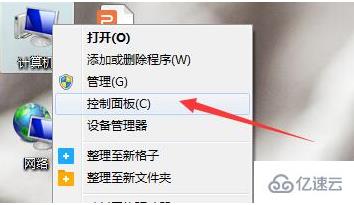
更改查看方式为小图标
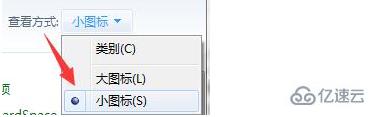
点击通知区域图标
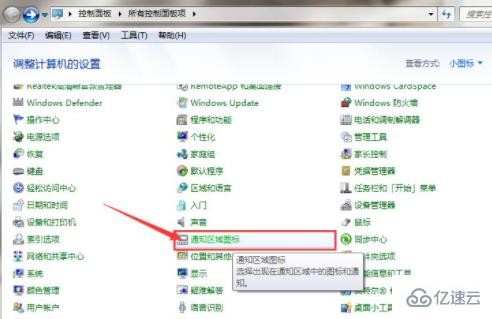
取消勾选始终在任务栏上显示所有图标和通知
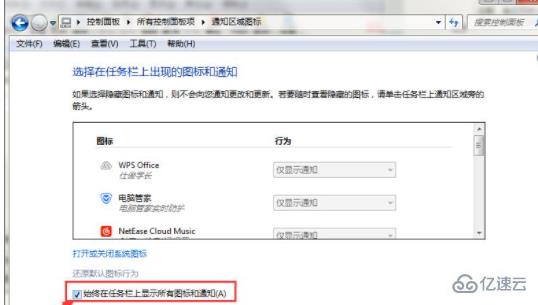
更改图标的行为为隐藏图标和通知
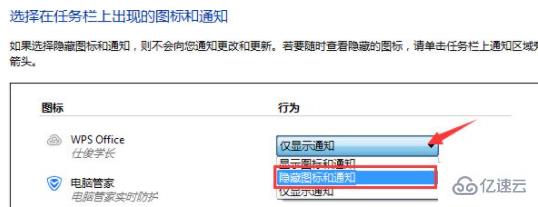
点击打开或关闭系统图标
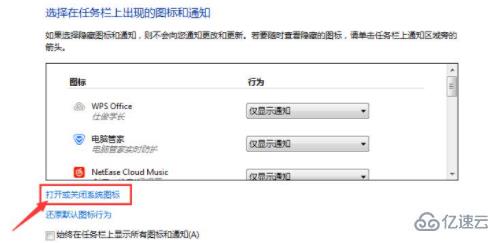
设置图标为关闭状态。
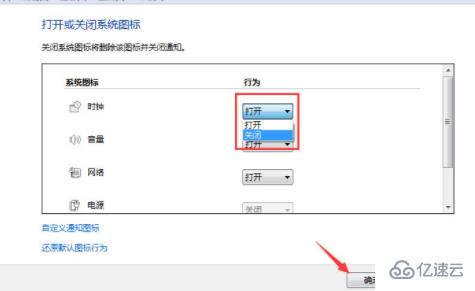
以上是“计算机中怎么不让游戏图标显示在任务栏”这篇文章的所有内容,感谢各位的阅读!相信大家都有了一定的了解,希望分享的内容对大家有所帮助,如果还想学习更多知识,欢迎关注亿速云行业资讯频道!
免责声明:本站发布的内容(图片、视频和文字)以原创、转载和分享为主,文章观点不代表本网站立场,如果涉及侵权请联系站长邮箱:is@yisu.com进行举报,并提供相关证据,一经查实,将立刻删除涉嫌侵权内容。